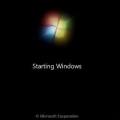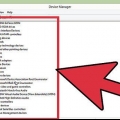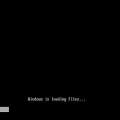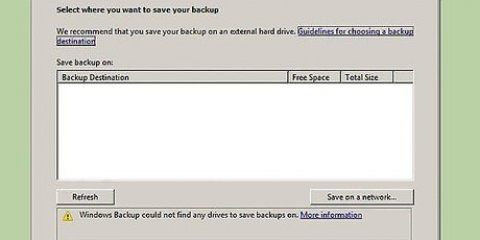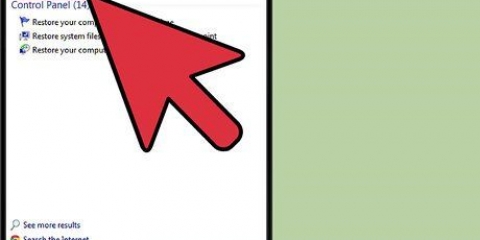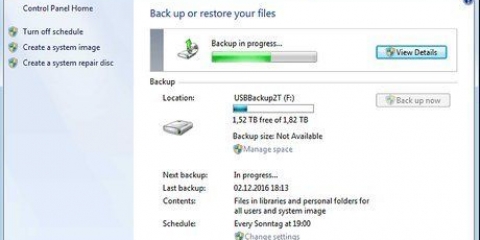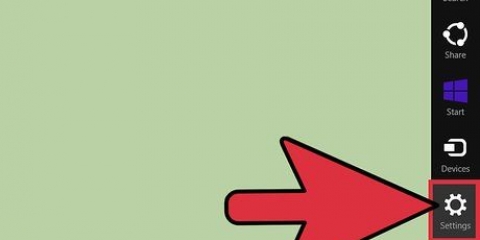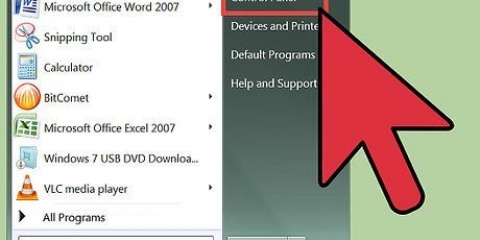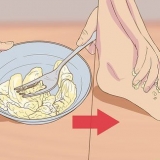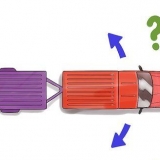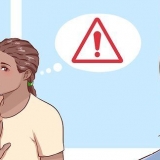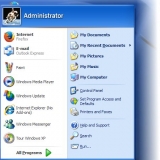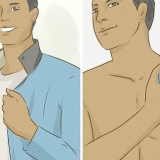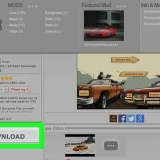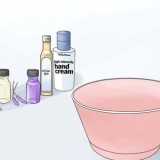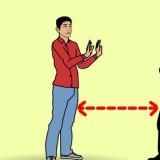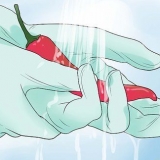Gaan in die BIOS-kieslys na die selflaai-submenu. Kies CD/DVD of optiese skyf as die eerste selflaaitoestel.
Stoor jou veranderinge en gaan uit. Die rekenaar sal outomaties herbegin.




Verwyder USB-stokkies en eksterne hardeskywe, anders sal opstartherstel dalk nie behoorlik funksioneer nie.
Jou rekenaar sal waarskynlik `n paar keer herbegin. Moenie tydens hierdie proses vanaf die CD selflaai nie, anders moet jy van voor af begin.















3. DrukVoer in ensovoorts Maak jou rekenaar reg. 
5. Tipe: bootrec /rebuildbcd Druk Voer in. bootrec /fixmbr Druk Voer in. bootrec /fixboot Druk Voer in. Dit moet sorg vir enige MBR-kwessies wat mag voorkom. Weereens, dit is nie ingesluit in alle weergawes en variante van Windows 7 nie.
Herinstalleer windows 7
Inhoud
As u Windows 7 elke 6 tot 12 maande herinstalleer, kan u rekenaar so glad moontlik laat loop. Vir diegene van ons wat nie veel van rekenaars af weet nie, kan die installering van `n bedryfstelsel soos Windows 7 soms `n bietjie intimiderend wees. Gelukkig, in vergelyking met vorige weergawes van Windows, het hierdie prosedure selfs meer vaartbelyn geword, met minimale risiko van mislukking. Hou aan lees om te leer hoe om Windows 7 maklik te herinstalleer, of selfs reg te maak.
Trappe
Metode 1 van 4: Herstel van die stelsel via Startup Repair

1. Bepaal wat die probleem is. Voordat jy besluit om alles weer te installeer, kan jy kyk of die probleem met Startup Repair opgelos kan word. Dit sal die lêers van die stelsel wat beskadig is, vervang. Gewoonlik word dit gebruik omdat die stelsel nie meer behoorlik begin nie.
- As Windows nie meer wil laai nie, kan Startup Repair dit dalk regmaak.

2. Plaas die Windows 7-CD in jou rekenaar se CD/DVD-speler. Maak seker dat die rekenaar vanaf CD begin. Jy doen dit deur na die BIOS te gaan, net nadat jy begin het. Die korrekte sleutel om die BIOS in te voer, kan gevind word onder die logo van die rekenaarvervaardiger. Die mees algemene sleutels hiervoor is F2, F10, F12 en Del.



3. Maak Windows Setup oop. Druk enige sleutel wanneer die boodskap `Druk enige sleutel om vanaf CD of DVD te begin...` verskyn. Dit sal die Windows-opstelling oopmaak. Lêers sal gelaai word en dan sal jy `n skerm sien wat jou vra om taal- en tydinstellings te spesifiseer. Stel dit korrek in. Klik `Volgende` om voort te gaan.

4. Klik op `Herstel jou rekenaar`. Hierdie opsie kan links onder op die skerm gevind word, onder die groot `Installeer nou`-knoppie. Klik op `Herstel jou rekenaar` en jy sal die `Stelselherstelopsies` betree.
Die program het tyd nodig om na jou Windows-installasie te soek. Kies jou installasie uit die lys en klik Volgende. Die meeste gebruikers sal slegs 1 installasie sien.


5. Kies `Startup Repair`. Hierdie instrument sal Windows-lêers vir foute deursoek. Afhangende van die foute wat gevind is, kan dit oplossings voorstel of dit outomaties regstel.



6. Klik op die `Voltooi`-knoppie. Wanneer die herstel voltooi is, klik die Voltooi-knoppie om Windows toe te laat om normaal te begin. As Startup Repair geen foute gevind het nie, sal jy nie hierdie skerm sien nie.
Metode 2 van 4: Begin stelselherstel

1. Begin die System Restore Tool. Afhangende van of Windows begin al dan nie, is daar twee verskillende maniere om by die Stelselherstel-hulpmiddel uit te kom.
- As Windows nie laai nie, volg stappe 2-4 in die vorige afdeling om toegang tot stelselherstelopsies te kry. Van daar af, kies dan Stelselherstel.

As jy by Windows kan aanmeld, klik op die Start-knoppie. Kies `Alle programme`, dan `Toebehore`. Kies `Stelselnutsgoed` en klik dan op die `Stelselherstel`-ikoon.


2. Kies jou herstelpunt. Jy kan kies uit verskillende herstelpunte wat geskep is, outomatiese herstelpunte en herstelpunte wat geskep is tydens die installering van sekere programme en Windows-opdaterings. Jy kan jou rekenaar net herstel na `n punt wat jy hier vind.

3. Klik `Volgende` en dan `Voltooi`. Klik Ja vir finale bevestiging. Jou stelsel begin die herstelproses. Jou rekenaar sal outomaties tydens hierdie prosedure herbegin. Hierdie prosedure kan `n paar minute neem. Wanneer jy by Windows aanmeld nadat die herstel voltooi is, sal jy `n boodskap sien dat die herstel suksesvol was.
Stelselherstel sal nie verwyderde lêers herstel nie.

Metode 3 van 4: Voer `n skoon installasie uit

1. Rugsteun alle belangrike data en lêers. Alhoewel die proses veilig is en daar min kans op kritieke foute is, is dit altyd `n goeie idee om belangrike data te rugsteun voordat enige groot veranderinge aan jou stelsel gemaak word, veral `n herstelinstallasie. Kopieer die belangrike data na `n eksterne hardeskyf, `n USB-stokkie, of brand dit op `n DVD.

2. Versamel alles wat jy nodig het vir installasie. Jou Windows 7-produksleutel is veral belangrik. Dit kan gevind word as `n plakker op die Windows 7-skyf of as `n plakker op jou rekenaar. Lys alle programme wat tans op jou rekenaar is wat jy wil behou sodat jy dit weer kan installeer na installasie.

3. Begin die installasie van Windows 7. Plaas die DVD in die rekenaar en herbegin dit. Maak seker dat die rekenaar vanaf CD/DVD begin. Jy stel dit op soos gedek in Stap 2 van die eerste deel van hierdie artikel.

4. Begin die installasie. U sal gevra word om `n aantal voorkeure te spesifiseer, soos dié vir die taal, en om in te stem tot die gebruiksvoorwaardes van die Windows 7-lisensie. Jy kan nie Windows 7 installeer as jy nie die lisensiebepalings aanvaar nie.

5. Kies die tipe installasie. Na die opstart, sal jy `n keuse kry: Gradeer op of Pasgemaakte installasie installasie. Kies die opsie Pasgemaakte installasie want dit laat jou toe om die hardeskyf heeltemal leeg te maak, voor die nuwe installasie.

6. Formateer die teikenskyf en installeer Windows. Deur `n skyf te formateer, sal alle data van die skyf verwyder word en dit geskik maak vir die herinstallering van Windows 7. Alhoewel formatering nie nodig is nie, word dit aanbeveel om potensiële probleme met die stelsel te vermy. Windows, sowel as Windows 7, word altyd op die C-skyf geïnstalleer (C:). Die installering van Windows 7 kan enige plek van 30 tot 120 minute neem, afhangende van jou stelsel.

7. Voltooi die installasie deur die finale besonderhede in te vul. Sodra die installasie voltooi is, sal jy gevra word om jou rekenaar te noem en `n eerste gebruikersrekening te skep. Vir die meeste gebruikers sal die versteknaam voldoende wees. Nadat u u gebruikersrekening geskep het, kan u dit gebruik om by u vars, vars installasie van Windows 7 aan te meld.

8. Herstel die data en programme wat jy op die hardeskyf gerugsteun het. As jy `n lys van programme het wat jy weer wil begin gebruik, laai dit nou af en installeer dit.
Metode 4 van 4: Herstel met Herstelkonsole
1. As jy nie Windows 7 wil herinstalleer nie, probeer die ingeboude herstelnutsgoed met jou bedryfstelsel. Deur F8 herhaaldelik te druk tydens die selflaaiproses sal jy toegang gee tot die herstelkonsole wat in jou Windows-installasie ingebou is.
- Nie alle weergawes van Windows 7 het hierdie kenmerk nie, maar dit is `n goeie manier om probleme op te los.
- Jy kan probeer om toegang tot jou opdragprompt vanaf die herstelkonsole te kry om dinge op jou rekenaar reg te stel wat net nie reggestel kon word met algemene metodes nie. In hierdie geval sal ons die MBR (Master Boot Record).
2. Begin in die herstelkonsole deur tydens die selflaaiproses te drukF8 te druk. Druk dit herhaaldelik om seker te maak dat jou toetsaanslag by Windows geregistreer is by opstart.

4. Klik op die teksopdragprompt in blou.
6. Tipe:
7. Tipe:
Artikels oor die onderwerp "Herinstalleer windows 7"
Оцените, пожалуйста статью
Gewilde